ubutnu设置emacs编辑器go代码自动提示,其中有一步是
“Add these lines to your .emacs”,那这个".emacs"在哪里呢?下载的emacs-26.2目录下没有这个文件,ubutnu用户根目录下也没有这个隐藏文件。
https://github.com/mdempsky/gocode
Emacs setup
In order to install emacs script, you need to fulfill the following steps:
Install auto-complete-mode
Copy emacs/go-autocomplete.el file from the gocode source distribution to a directory which is in your 'load-path' in emacs.
Add these lines to your .emacs:
(require 'go-autocomplete)
(require 'auto-complete-config)
(ac-config-default)
 发帖
发帖 与我相关
与我相关 我的任务
我的任务 分享
分享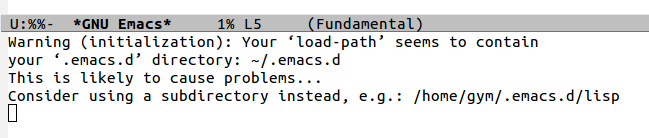 并且,在emacs中打开go源码文件时提示:
并且,在emacs中打开go源码文件时提示:
 不过,编辑代码的确是有自动提示。
不过,编辑代码的确是有自动提示。